Power Automate 「カレンダーの取得(Office 365 Outlook)」アクション
コネクタに利用しているユーザが利用可能なカレンダーの情報を取得するアクションです。
利用方法
ステップを追加する際に「Office 365 Outlook」コネクタを選択します。
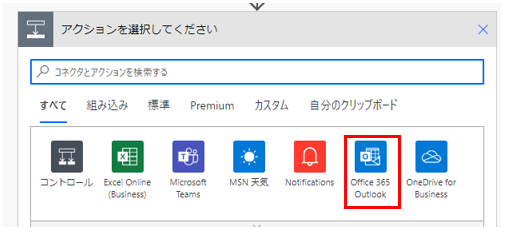
「アクション」より「カレンダーの取得」を選択します。
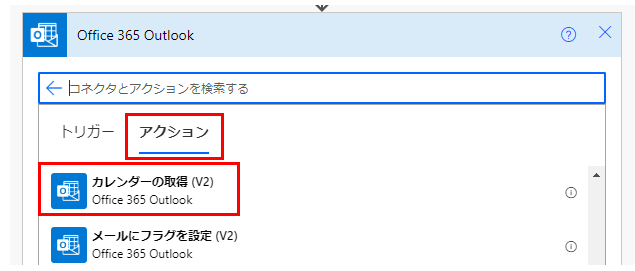
「カレンダーの取得」ステップが追加されます。
このアクションに設定するパラメーターはありません。
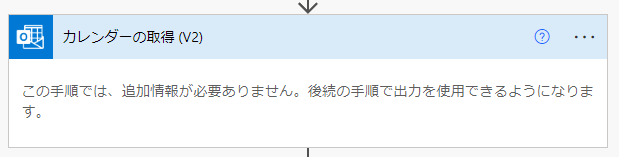
カレンダー情報の取得
アレイ(配列)の形で結果が戻るため「Apply to each」で繰り返す必要があります。
それには、まず「組み込み」より「コントロール」を選択します。
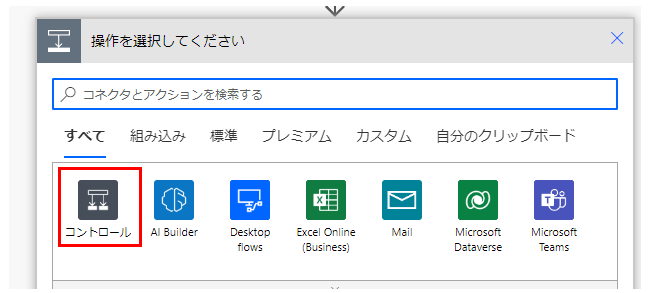
「アクション」より「Apply to each」を選択します。
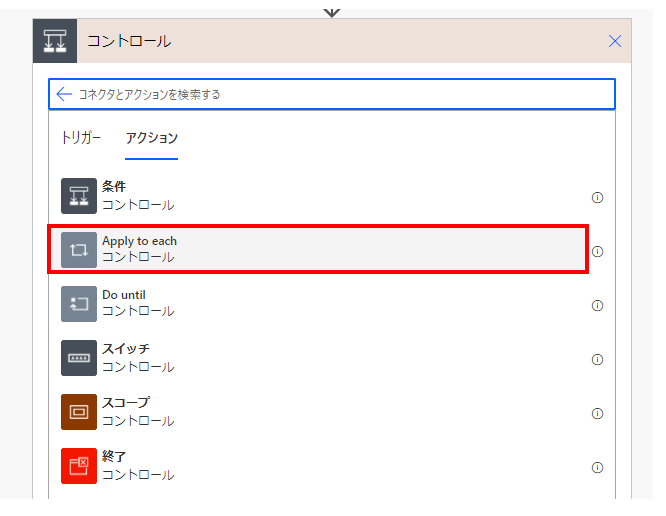
「Apply to each」ステップが表示されるので「以前の手順から出力を選択」に
動的なコンテンツの「値」を指定します。
また「Apply to each」を置かずに動的なコンテンツの「名前」などを選択すると
「Apply to each」が自動作成されるためそれに頼っても構いません。
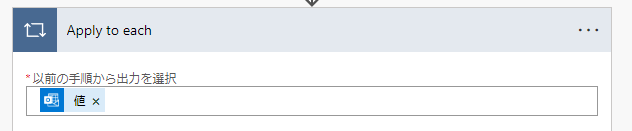
動的なコンテンツ
後続のステップで使用する項目は以下の通りです。
ID
カレンダーの識別子。以下のアクションの「予定表 ID」に利用可能です。

名前
カレンダーの表示名です。
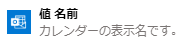
name
カレンダーの所有者名です。

Power Automateを効率的に習得したい方へ
当サイトの情報を電子書籍用に読み易く整理したコンテンツを
買い切り950円またはKindle Unlimited (読み放題) で提供中です。

Word-A4サイズ:1500ページの情報量で
(実際のページ数はデバイスで変わります)
基本的な使い方から各トリガー/アクションの詳細な使い方、
頻出テクニック、実用例を紹介。(目次)
体系的に学びたい方は是非ご検討ください。
アップデートなどの更新事項があれば随時反映しています。(更新履歴)
なお購入後に最新版をダウンロードするには
Amazonへの問い合わせが必要です。